
Se stai lavorando al computer e il telefono si spegne, puoi prenderlo, sbloccarlo e controllare la notifica, probabilmente annullando il tuo flusso di lavoro. Oppure potresti semplicemente sincronizzare le notifiche con il tuo computer, in modo che vengano visualizzate proprio lì, il che ha davvero molto più senso.
Aggiornare : Su Windows 10 ora puoi sincronizza le notifiche Android sul tuo PC senza alcun software aggiuntivo. Appena usa l'app Il tuo telefono integrata .
RELAZIONATO: Come utilizzare Pushbullet per sincronizzare tutti i tipi di cose tra il tuo PC e il telefono Android
Fortunatamente, questo è un compito piuttosto semplice grazie a uno strumento chiamato Pushbullet . Ora, te lo dico subito: Pushbullet sì Un sacco più che sincronizzare le notifiche dal telefono al computer, per fortuna ce l'abbiamo un pezzo che copre Pushbullet in dettaglio . Ma per ora, esaminiamo un po 'più in dettaglio la sincronizzazione delle notifiche.
Fase uno: installa l'app Pushbullet e l'estensione
La prima cosa che devi fare è far funzionare Pushbullet sia sul tuo telefono che sul tuo computer. È un'installazione gratuita dal Google Play Store sul tuo telefono, quindi vai avanti e prendilo ora.
Dal punto di vista del computer, invece, sì un paio di opzioni . Indipendentemente dalla piattaforma che stai utilizzando (Windows, Linux, Mac, Chrome OS e così via), puoi utilizzare le estensioni Chrome, Firefox o Opera per il tuo browser. Questo dovrebbe coprire tutto per la maggior parte delle persone.
Se sei un utente Windows, puoi anche utilizzare il Windows app , che è un'applicazione standalone invece di un'estensione del browser. In realtà, si integra un po 'di più nel sistema operativo.
In ogni caso, spetta a te decidere cosa fare. Per questo tutorial, tuttavia, userò l'estensione Chrome poiché è la soluzione più universale.
Fase due: configurare Pushbullet sul telefono
Dopo averlo installato, dovrai configurare tutto. Vai avanti e accendilo sul tuo telefono.
Quando lo avvii, la prima cosa che devi fare è accedere, cosa che puoi fare con il tuo account Google o Facebook. Indipendentemente da quale scegli qui, dovrai utilizzare lo stesso accesso sul tuo computer (quando arriviamo a quella parte).
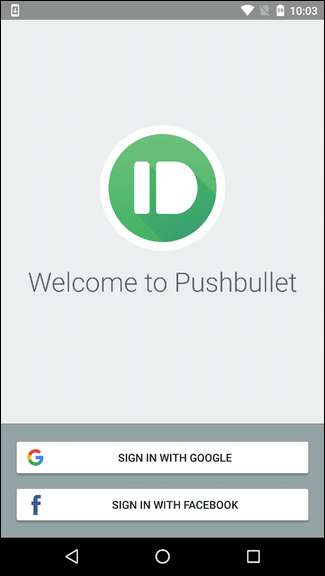
Una volta effettuato l'accesso, dovrai consentire a Pushbullet di accedere alle tue notifiche. Fai clic su "Abilita" in questa prima schermata, che ti reindirizzerà alla pagina delle impostazioni di Accesso alle notifiche.
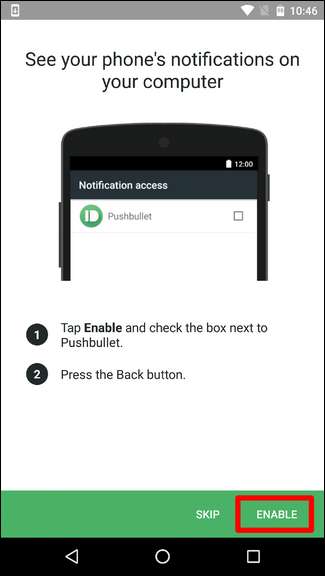
Qui, vai avanti e fai scorrere l'interruttore (potrebbe essere una casella di controllo) per consentire a Pushbullet di accedere a tutte le notifiche. Apparirà un avviso, per farti sapere che questo darà a Pushbullet la capacità di leggere tutte le tue notifiche. Questo fa parte dell'accordo qui, quindi se vuoi mostrare le notifiche sul tuo PC, fai clic su "Consenti".
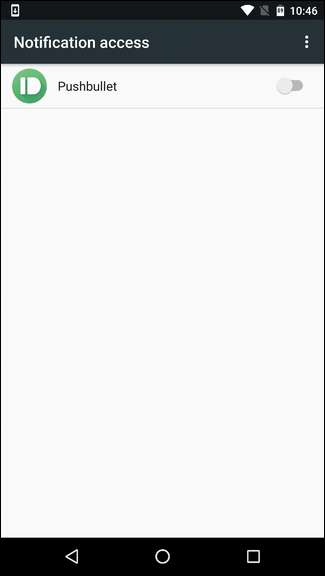
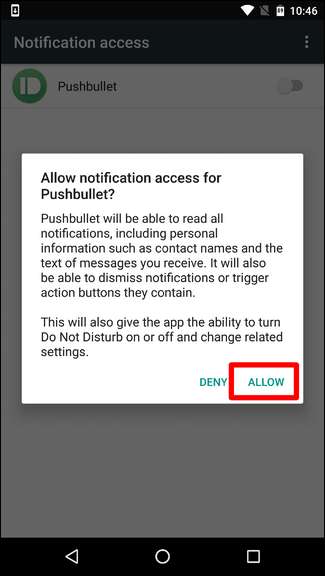
Questo dovrebbe riportarti nella configurazione di Pushbullet, dove gli consentirai di rispecchiare i dettagli delle telefonate in arrivo: tocca "OK" quindi approva le seguenti autorizzazioni (telefono e contatti). Fatto.
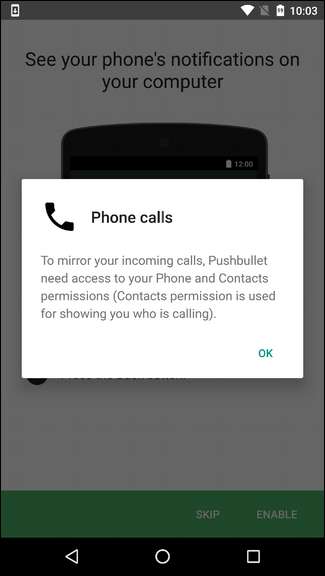

Il passaggio successivo non solo ti consentirà di vedere i tuoi messaggi di testo, ma anche di rispondere ad essi. Se ti piace, tocca "Abilita", quindi consenti l'autorizzazione per gli SMS.
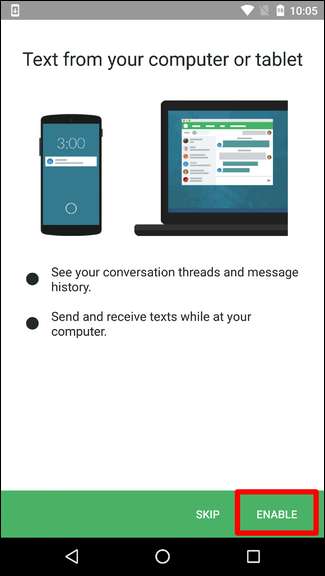
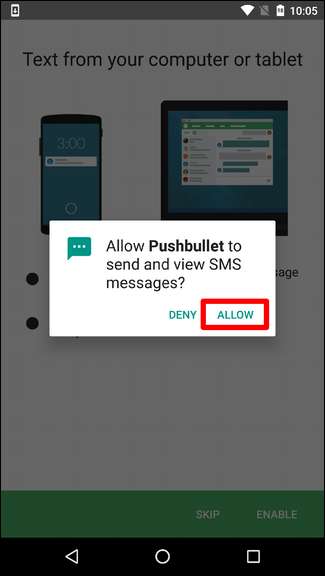
Una volta terminata la configurazione iniziale, dovrai effettivamente abilitare il mirroring completo delle notifiche. Per farlo, apri il menu scorrendo da sinistra o toccando le tre linee nell'angolo in alto a sinistra. Da lì, scegli "Mirroring delle notifiche".
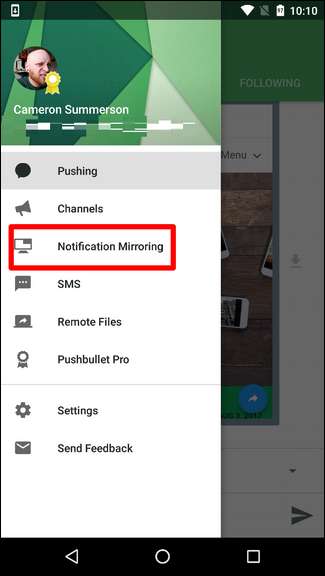
Per abilitare il mirroring, fai scorrere il primo interruttore in posizione On. Se desideri che le notifiche si specchiano solo quando sei su Wi-Fi, vai avanti e attiva anche la seconda. Infine, se non desideri visualizzare le notifiche silenziose sul tuo computer, puoi disattivare questa opzione.
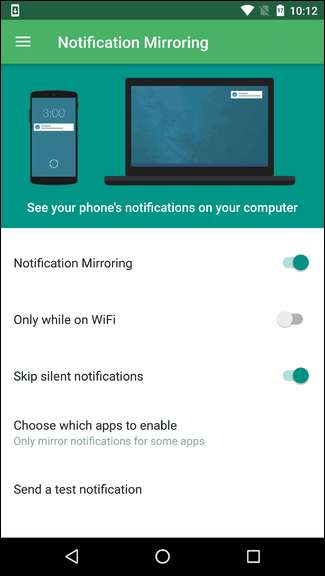
Per un controllo più granulare, puoi toccare l'opzione "Scegli quali app abilitare" e scegliere le app da cui visualizzare effettivamente le notifiche sincronizzate. Questo è figo.
Fase due: configurare Pushbullet sul computer
A questo punto, dovresti già avere installato l'estensione Pushbullet per Chrome, che è quello che trovo sia il modo più semplice per utilizzare l'applicazione. Ancora una volta, se stai utilizzando qualcosa di diverso, come l'estensione per Firefox o l'app per Windows, ad esempio, le cose potrebbero apparire leggermente diverse. Ma per la maggior parte, il processo di installazione dovrebbero essere lo stesso.
L'estensione dovrebbe apparire come una piccola icona nella barra degli strumenti di Chrome. È un cerchio verde con dentro un piccolo proiettile stravagante. Fare clic su quello. Ti chiederà di accedere a Pushbullet.com (che puoi anche utilizzare per interagire con le varie opzioni di Pushbullet sul tuo telefono). Ricorda solo di accedere con lo stesso account che hai utilizzato sul telefono!
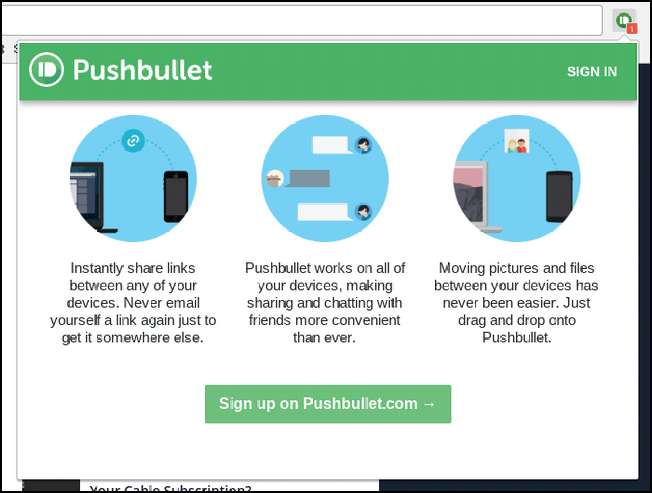
Una volta fatto, sei dentro. Non dovrebbe esserci alcuna configurazione aggiuntiva sul computer. Le tue notifiche dovrebbero apparire come una notifica in stile descrizione comando sul tuo computer in futuro.
Fase tre: inviare una notifica di prova e accedere alle notifiche precedenti
Solo per assicurarti che tutto funzioni correttamente, vai avanti e torna alle impostazioni di Notification Mirroring sul telefono. L'opzione in basso dovrebbe leggere "Invia una notifica di prova". Vai avanti e toccalo.

Dovrebbe essere visualizzata una notifica sul tuo computer. Boom, hai finito lì.

Con tutto attivo e funzionante, puoi accedere alle notifiche non eliminate nell'estensione Pushbullet facendo clic sulla scheda "Notifiche".
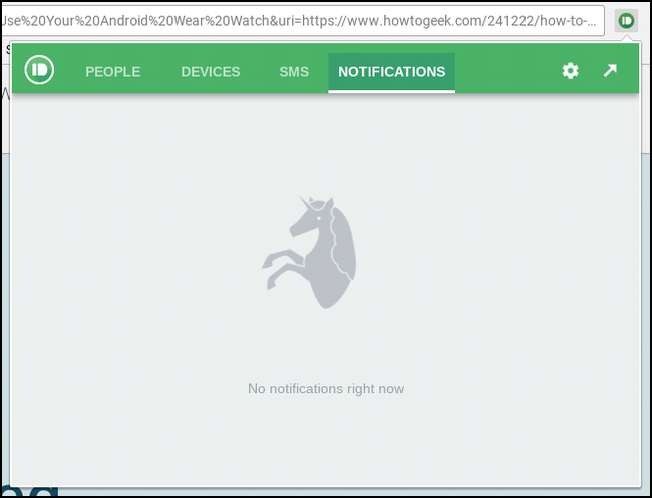
E questo è praticamente tutto quello che c'è da fare.







